


在使用Win11系统的过程中,你可能已经习惯了将各种文件、快捷方式、和图标随手放在桌面上,方便快捷地进行日常操作。然而,你是否曾经好奇过,这些桌面文件实际上存储在电脑的哪个文件夹中呢?本文将为你揭开这个谜团,详细解释Win11系统中C盘的哪个文件夹里存放着你桌面的所有内容,让你对自己的文件管理更加得心应手。
具体方法如下:
1、在Win11中打开C盘,然后找到“用户”文件夹。
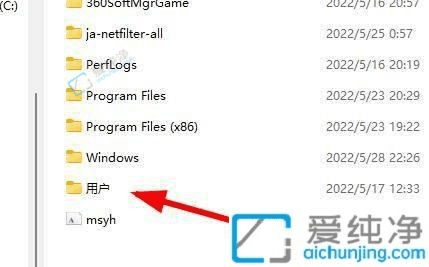
2、点击“用户”文件夹后,进入对应的用户文件夹。
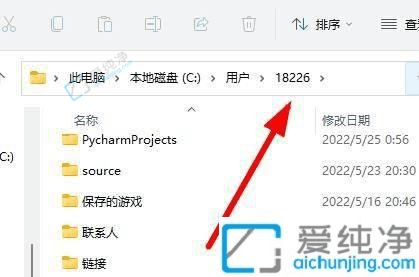
3、在这里可以找到“桌面”文件夹。
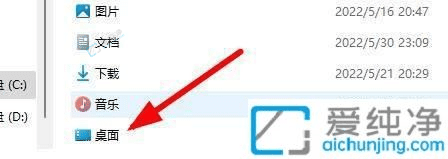
通过本文的介绍,你已经清晰地了解到Win11中桌面文件的存放位置。无论是为了整理文件、进行备份,还是了解系统结构,掌握这些基本知识都能让你的电脑使用更加高效。
| 留言与评论(共有 条评论) |